A szkennerhez mindig fontos, hogy a legújabb illesztőprogramokkal rendelkezzen, hogy a szkenner csúcsformában maradjon, és javítsa a számítógép általános teljesítményét. Ebben a bejegyzésben 2 egyszerű módszert mutatunk a legújabb ScanSnap iX500 illesztőprogramok beszerzéséhez.
2 módszer a ScanSnap iX500 illesztőprogramok frissítésére
Az alábbi két módszer működik Windows 10, 8.1 és 7 operációs rendszereken is. És ahogy a módszerek listája is mutatja, nem kell mindkettőt kipróbálnia. Csak döntse el, hogy manuálisan vagy automatikusan szeretné-e elvégezni, és válasszon:
- A ScanSnap iX500 illesztőprogram automatikus frissítése (ajánlott)
- A ScanSnap iX500 illesztőprogram manuális frissítése
1. módszer: ScanSnap iX500 illesztőprogram automatikus frissítése (ajánlott)
Ha nem bízik abban, hogy manuálisan játszik az illesztőprogramokkal, akkor a Driver Easy segítségével automatikusan is elvégezheti.
A Driver Easy automatikusan felismeri a rendszerét, és megkeresi a megfelelő illesztőprogramokat. Nem kell pontosan tudnia, hogy milyen rendszer fut a számítógépén, nem kell kockáztatnia a rossz illesztőprogram letöltését és telepítését, és nem kell aggódnia, hogy hibát követ el a telepítés során. A Driver Easy mindent elintéz.
A Driver Easy INGYENES vagy Pro verziójával automatikusan frissítheti az illesztőprogramokat. De a Pro verzióval mindössze 2 kattintás szükséges (és teljes körű támogatást és 30 napos pénzvisszafizetési garanciát kap):
1) Töltse le és telepítse a Driver Easy-t.
2) Indítsa el a Driver Easy programot, és kattintson a Scan Now gombra. A Driver Easy ezután átvizsgálja a számítógépét, és észleli a problémás illesztőprogramokat.
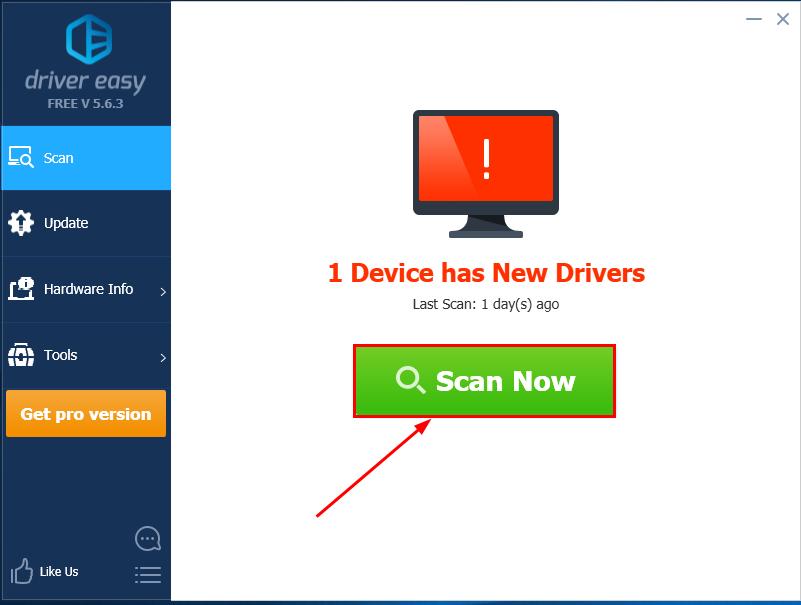
3) Kattintson az Update All gombra, hogy automatikusan letöltse és telepítse a rendszeréből MINDEN hiányzó vagy elavult illesztőprogram megfelelő verzióját (ehhez a Pro verzió szükséges – az Update All gombra kattintva felkérést kap a frissítésre).
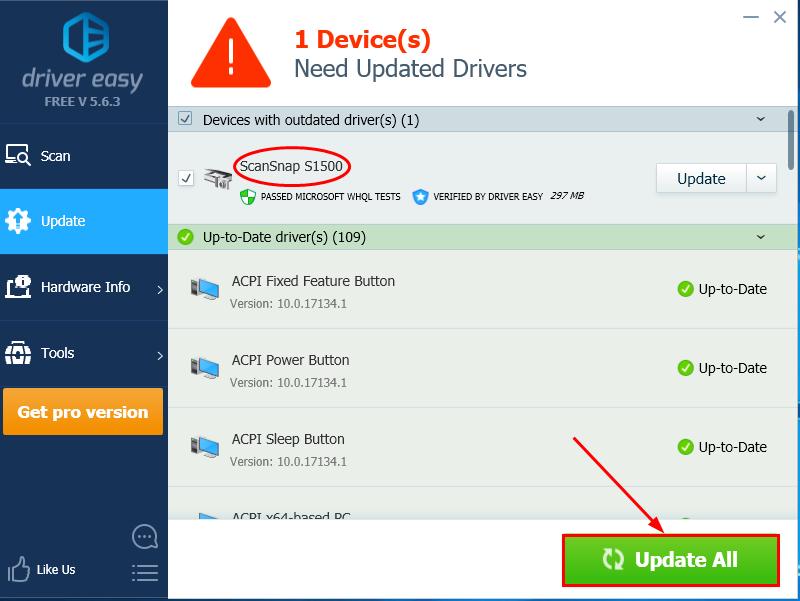
4) Indítsa újra a számítógépet, hogy a módosítások hatályba lépjenek.
2. módszer: A ScanSnap iX500 illesztőprogramjának manuális frissítése
- Menjen a ScanSnap Software Downloads oldalra.
- Válasszuk ki a ScanSnap iX500-at, válasszuk ki az operációs rendszert, majd kattintsunk a Szoftverlista megjelenítése gombra.
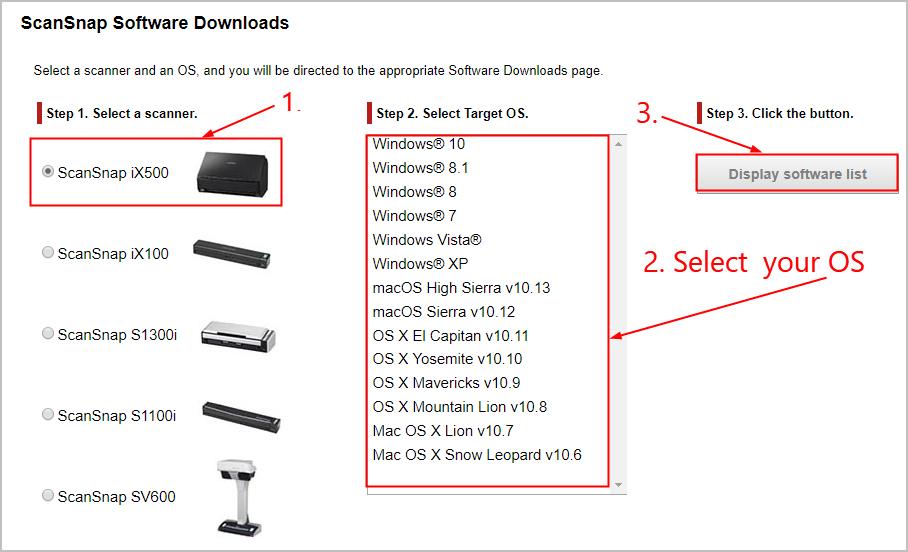
- Kattintsunk a ScanSnap Installerben a Letöltés gombra, majd a ScanSnap Managerben a Letöltés gombra.
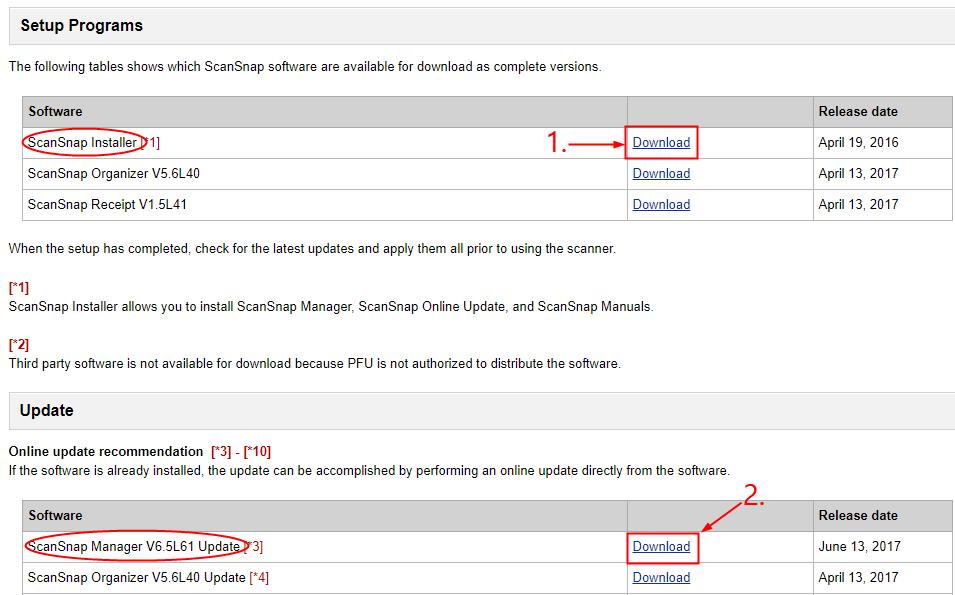
- Dupla kattintás a letöltött ScanSnap Installer fájlra, és kövesse a képernyőn megjelenő utasításokat a telepítés befejezéséhez.
- Elindítsa újra a számítógépet, hogy a változások hatályba lépjenek.